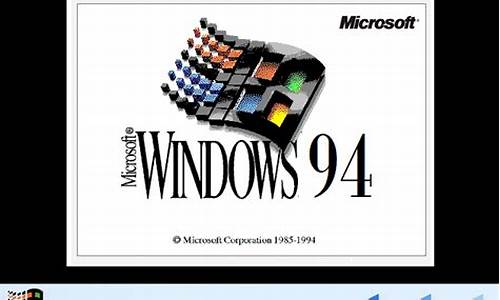怎么编辑系统文件,电脑系统文件如何编辑修改
1.如何修改XP系统安装盘里的文件可以使我的电脑属性中常规选项卡中的制造商和技术支持商中的信息?
2.word怎么修改文档属性
3.文件类型如何更改
4.电脑格式怎么调整
5.文件只读是什么意思?

1.检查guest账户是否开启
XP默认情况下不开启guest账户,因此些为了其他人能浏览你的计算机,请启用guest账户。同时,为了安全请为guest设置密码或相应的权限。当然,也可以为每一台机器设置一个用户名和密码以便计算机之间的互相访问。
2.检查是否拒绝Guest用户从网络访问本机
当你开启了guest账户却还是根本不能访问时,请检查设置是否为拒绝guest从网络访问计算机,因为XP默认是不允许guest从网络登录的,所以即使开了guest也一样不能访问。在开启了系统Guest用户的情况下解除对Guest账号的限制,点击“开始→运行”,在“运行”对话框中输入“GPEDIT.MSC”,打开组策略编辑器,依次选择“计算机配置→Windows设置→安全设置→本地策略→用户权利指派”,双击“拒绝从网络访问这台计算机”策略,删除里面的“GUEST”账号。这样其他用户就能够用Guest账号通过网络访问使用Windows XP系统的计算机了。
3.改网络访问模式
XP默认是把从网络登录的所有用户都按来宾账户处理的,因此即使管理员从网络登录也只具有来宾的权限,若遇到不能访问的情况,请尝试更改网络的访问模式。打开组策略编辑器,依次选择“计算机配置→Windows设置→安全设置→本地策略→安全选项”,双击“网络访问:本地账号的共享和安全模式”策略,将默认设置“仅来宾—本地用户以来宾身份验证”,更改为“经典:本地用户以自己的身份验证”。
这样即使不开启guest,你也可以通过输入本地的账户和密码来登录你要访问的计算机,本地的账户和密码为你要访问的计算机内已经的账户和密码。若访问网络时需要账户和密码,可以通过输入你要访问的计算机内已经的账户和密码来登录。
若不对访问模式进行更改,也许你连输入用户名和密码都办不到,//computername/guest为灰色不可用。即使密码为空,在不开启guest的情况下,你也不可能点确定登录。改成经典模式,最低限度可以达到像2000里没有开启guest账户情况时一样,可以输入用户名和密码来登录你要进入的计算机。也许你还会遇到一种特殊的情况,请看接下来的。
4.一个值得注意的问题
我们可能还会遇到另外一个问题,即当用户的口令为空时,即使你做了上述的所有的更改还是不能进行登录,访问还是会被拒绝。这是因为,在系统“安全选项”中有“账户:使用空白密码的本地账户只允许进行控制台登录”策略默认是启用的,根据Windows XP安全策略中拒绝优先的原则,密码为空的用户通过网络访问使用Windows XP的计算机时便会被禁止。我们只要将这个策略停用即可解决问题。在安全选项中,找到“使用空白密码的本地账户只允许进行控制台登录”项,停用就可以,否则即使开了guest并改成经典模式还是不能登录。经过以上的更改基本就可以访问了,你可以尝试选择一种适合你的方法。下面在再补充点其它可能会遇到的问题。
5.网络邻居不能看到计算机
可能经常不能在网络邻居中看到你要访问的计算机,除非你知道计算机的名字或者IP地址,通过搜索或者直接输入//computername或//IP。请按下面的操作解决:启动“计算机浏览器”服务。“计算机浏览器服务”在网络上维护一个计算机更新列表,并将此列表提供给指定为浏览器的计算机。如果停止了此服务,则既不更新也不维护该列表。
137/UDP--NetBIOS名称服务器,网络基本输入/输出系统(NetBIOS)名称服务器(NBNS)协议是TCP/IP上的NetBIOS(NetBT)协议族的一部分,它在基于NetBIOS名称访问的网络上提供主机名和地址映射方法。
138/UDP--NetBIOS数据报,NetBIOS数据报是TCP/IP上的NetBIOS(NetBT)协议族的一部分,它用于网络登录和浏览。
139/TCP--NetBIOS会话服务,NetBIOS会话服务是TCP/IP上的NetBIOS(NetBT)协议族的一部分,它用于服务器消息块(SMB)、文件共享和打印。请设置防火墙开启相应的端口。一般只要在防火墙中允许文件夹和打印机共享服务就可以了。
6.关于共享模式
对共享XP默认只给予来宾权限或选择允许用户更改“我的文件”。Windows 2000操作系统中用户在设置文件夹的共享属性时操作非常简便,只需用鼠标右击该文件夹并选择属性,就可以看到共享设置标签。而在Windows XP系统设置文件夹共享时则比较复杂,用户无法通过上述操作看到共享设置标签。具体的修改方法如下:打开“我的电脑”中的“工具”,选择“文件夹属性”,调出“查看”标签,在“高级设置”部分滚动至最底部将“简单文件共享(推荐)”前面的选择取消,另外如果选项栏里还有“Mickey Mouse”项也将其选择取消。这样修改后用户就可以象使用Windows 2000一样对文件夹属性进行方便修改了。
7.关于用网络邻居访问不响应或者反应慢的问题
在WinXP和Win2000中浏览网上邻居时系统默认会延迟30秒,Windows将使用这段时间去搜寻远程计算机是否有指定的任务(甚至有可能到Internet中搜寻)。如果搜寻时网络时没有反应便会陷入无限制的等待,那么10多分钟的延迟甚至报错就不足为奇了。下面是具体的解决方法。
A.关掉WinXP的任务服务(Task Scheduler)
可以到“控制面板/管理工具/服务”中打开“Task Scheduler”的属性对话框,单击“停止”按钮停止该项服务,再将启动类型设为“手动”,这样下次启动时便不会自动启动该项服务了。
B.删除注册表中的两个子键
到注册表中找到主键“HKEY_LOCAL_MACHINESOFTWAREMicrosoftWindowsCurrentVersionExplorerRemoteComputerNameSpace”
删除下面的两个子健:和。
其中,第一个子健决定网上邻居是否要搜索网上的打印机(甚至要到Internet中去搜寻),如果网络中没有共享的打印机便可删除此键。第二个子健则决定是否需要查找指定的任务,这是网上邻居很慢的罪魁祸首,必须将此子健删除。
回答者:sa010 - 助理 二级 7-10 19:37
guest账户是不是没有设置密码?
在运行中执行命令:netuser guest 0
这样guest用户的密码就是0
在运行中执行:\\对方的ip,会出现一个对话框,要求输入密码,输入密码之后就可以进去了。(非原创)
如何修改XP系统安装盘里的文件可以使我的电脑属性中常规选项卡中的制造商和技术支持商中的信息?
准备工具/材料:装有mac系统的电脑一台。
1、选带有权限的文件,右键显示简介。
2、选择权限。
3、然后选择everyone。
4、然后点击这个读写。
5、修改为菜单上的读写权限。
6、修改之后如图。
7、然后双击文件,那么就可以读取它了的。
word怎么修改文档属性
用优化大师或者超级兔子都可以改的
手改方法:
修改系统制造商和技术支持商的
制作一张大小约是160*120像素或者是180*82的bmp(这里的大小不一
定非按规定的尺寸),命名为oemlogo.bmp,放在C:\WINDOWS\system32下,替
换原有的oemlogo.bmp即可。
修改“制造商与技术支持商”
在开始、运行中输入notepad.exe c:\windows\system32\oeminfo.ini命令会打开一个文本文档,删除[Support Information]以下的所有信息,两个=后边填想改的技术支持名,保存即可。
文件类型如何更改
下面简单给大家分享一下操作步骤。
电脑:MacBook Air
系统:macOS12
软件:WPS(word)2019
1、首先我们打开WPS(word)文档,点击左上角的文件。
2、接着弹出列表选项,点击文档加密选择属性进入。
3、然后我们修改好文档属性后点击右下角确定即可。
希望对您有所帮助,如有疑问记得留言哦,谢谢。
电脑格式怎么调整
打开我的电脑--工具--文件夹选项--文件类型,找到“驱动器”或“文件夹”(具体选哪个根据你所遇问题,若属于双击打不开驱动器则选择“驱动器”,打不开文件夹则选择“文件夹”)。
点下方的“高级”,在“编辑文件类型”对话框里的“新建”,操作里填写“open”(这个可随意填写,如果有“open”且指向的是其他陌生的.exe文件则有可能指向的是木马,则选择“编辑”),用于执行操作的应用程序里填写explorer.exe,确定。
随后返回到“编辑文件类型”窗口,选中“open”,设为默认值,确定。
虚拟内存
硬盘中有一个很庞大的数据交换文件,它是系统预留给虚拟内存作暂存的地方,很多应用程序都经常会使用到,所以系统需要经常对主存储器作大量的数据存取,因此存取这个档案的速度便构成影响计算机快慢的非常重要因素。
一般Windows预设的是由系统自行管理虚拟内存,它会因应不同程序所需而自动调校交换档的大小,但这样的变大缩小会给系统带来额外的负担,令系统运作变慢。有见及此,用户最好自定虚拟内存的最小值和最大值,避免经常变换大小。
要设定虚拟内存,在“我的电脑”上按右键选择“属性”,在“高级”选项里的“性能”的对话框中,对“虚拟内存”进行设置。
文件只读是什么意思?
电脑格式怎么调整
电脑格式怎么调整,电脑是我们经常用的一个办公的设备,但跟多的人对于电脑的熟悉程度并不高,但是对于专业人士,那可就算的上是小菜一碟了,以下是关于电脑格式怎么调整。
电脑格式怎么调整1一般是格式化的时候改格式。
如果是FAT改成NTFS,也可以用系统自带的工具改,而且可以无损原来区里的任何数据就可以把FAT32格式的盘转换成NTFS格式,方法如下:
在XP/2003系统内自带了名为“convert.exe”的转换工具,它的作用是将FAT和FAT32分区转换成NTFS分区,其运行的格式如下∶
点“开始→程序→附件→命令”提示符(这是Windows
XP内置的一个类似于DOS的界面,内部所有的指令语句和DOS下的基本相同)。
如果你想将C盘转换成NTFS,后在开始--所有程序--附件--命令指示符下输入“convert
c:
/fs:ntfs”即可。
如果你想将D盘转换成NTFS,后在开始--所有程序--附件--命令指示符下输入“convert
d:
/fs:ntfs”即可。
如果你想将E盘转换成NTFS,后在开始--所有程序--附件--命令指示符下输入“convert
e:
/fs:ntfs”即可。
类推...
注意:
在这个过程中,一定要保证不断电,否则可能使系统产生异常,而且该分区的使用可能受到影响。
还可以使用Partitio
nMagic(分区魔术师)。安装并运行PartitionMagic,在主窗口中用鼠标右键单击要进行文件系统转换的分区(如
F:),在弹出的快捷菜单中选择“Convert”,然后在“File
System”中选择“NTFS”,单击“OK”按钮。如果要操作的分区中有打开的文件,会弹出一个警告窗口,把文件关闭后重新
启动计算机,在启动时会在进入系统前自动完成转换,也有相关信息的提示。(在这个转换的过程中,同样要注意保证不断电,以免系统
崩溃。)
将FAT
卷转换成NTFS。
CONVERT
volume
/FS:NTFS
[/V]
[/CvtArea:filename]
[/NoSecurity]
[/X]
volume
指定驱动器号(后面跟一个冒号)、
装载点或卷名。
/FS:NTFS
指定要被转换成
NTFS
的卷。
/V
指定
Convert
应该用详述模式运行。
/CvtArea:filename
将根目录中的一个接续文件指定为
NTFS
系统文件的占位符。e799bee5baa6e79fa5e98193e78988e69d8331333335316530
/NoSecurity
指定每个人都可以访问转换的文件
和目录的安全设置。
/X
如果必要,先强行卸载卷。
该卷的所有打开的句柄则无效。
FAT32
一种从文件分配表(FAT)文件系统派生而来的文件系统。与FAT相比,FAT32能够支持更小的簇以及更大的容量,从而能够在FAT32卷上更为高效的分配磁盘空间。
NTFS文件系统
一种能够提供各种FAT版本所不具备的性能、安全性、可靠性与先进特性的高级文件系统。举例来说,NTFS通过标准事务日志功能与恢复技术确保卷的一致性。如果系统出现故障,NTFS能够使用日志文件与检查点信息来恢复文件系统的一致性。在Windows
2000和Windows
XP中,NTFS还能提供诸如文件与文件夹权限、加密、磁盘配额以及压缩之类的高级特性。
电脑格式怎么调整2操作方法
打开Excel文件,选择要设置格式的单元格,击右键选择“设置单元格格式”选项。
接下来,在打开的页面中第一项即为数字格式设置,然后按照我们对数字处理的需求分别进行设置即可。常规属于默认项,如果不需要设置格式,即选择该项。
数值可以选择小数位数,按照个人的需求设置点击“确定”按钮即可。
货币和会计专用则是为了在数字前面加上货币符号,选择需要的货币符号即可添加;按照会计行业要求,也可以设置小数位数。点击“确定”按钮即可。
日期和时间设置项中,在列表中选择需要的日期和时间格式,点击“确定”按钮即可。
百分比和分数设置项则是为了将数字转换为百分比和分数显示,选择需要的类型,点击“确定”按钮即可。
科学记数则是为了便于显示较长的数字,如上亿位的数字,如果需要的话,可以选择使用科学记数,点击“确定”按钮即可。
至于文本项目,则是将数字以文本形式显示,适用于号码等长串数字输入时使用,点击“确定”按钮即可。
最后的特殊和自定义选项,则适用于特殊的用途,用大小写转换等,还有个人的自定义设置显示内容。
在 Excel 中,可对单元格中的数字进行格式设置,使其适用于货币、百分比、小数、日期、电话号码或社会安全号码。
选择一个单元格或单元格区域。
在“开始”选项卡的下拉列表中选择“数字”。
或者, 您可以选择以下选项之一:
按 CTRL + 1, 然后选择 "数字"。
右键单击单元格或单元格区域,选择“ 设置单元格格式…”,然后选择“数字”。
选择 "数字 旁边的" 对话框启动器 " , 然后选择"数字"。
选择所需格式。
数字格式
若要查看所有可用的数字格式,在“开始”选项卡的“数字”组中,单击“数字”旁的.对话框启动器。
格式
说明
总则
键入数字时 Excel 所应用的默认数字格式。 多数情况下,设置为“常规”格式的数字即以键入的方式显示。 然而,如果单元格的宽度不够显示整个数字,则“常规”格式将对带有小数点的数字进行四舍五入。 “常规”数字格式还对较大的数字(12 位或更多)使用科学计数(指数)表示法。
数字
用于数字的一般表示。 您可以指定要使用的小数位数、是否使用千位分隔符以及如何显示负数。
货币
用于一般货币值并显示带有数字的默认货币符号。 您可以指定要使用的小数位数、是否使用千位分隔符以及如何显示负数。
会计专用
也用于货币值,但是它会在一列中对齐货币符号和数字的小数点。
日期
根据您指定的类型和区域设置(国家/地区),将日期和时间序列号显示为日期值。 以星号 (*) 开头的日期格式受在“控制面板”中指定的区域日期和时间设置更改的影响。 不带星号的格式不受“控制面板”设置的影响。
时间
根据您指定的类型和区域设置(国家/地区),将日期和时间序列号显示为时间值。 以星号 (*) 开头的时间格式受在“控制面板”中指定的区域日期和时间设置更改的影响。 不带星号的格式不受“控制面板”设置的影响。
百分比
将单元格值乘以 100,并将结果与百分号 (%) 一同显示。 您可以指定要使用的小数位数。
分数
根据所指定的分数类型以分数形式显示数字。
科学记数
以指数计数法显示数字,将其中一部分数字用 E+n 代替,其中,E(代表指数)指将前面的数字乘以 10 的 n 次幂。 例如,2 位小数的“科学记数”格式将 12345678901 显示为 1.23E+10,即用 1.23 乘以 10 的 10 次幂。 你可以指定要使用的小数位数。
文本
将单元格的内容视为文本,并在键入时准确显示内容,即使键入数字也是如此。
特殊
将数字显示为邮政编码、电话号码或社会保险号码。
自定义
使你能够修改现有数字格式代码的副本。 使用此格式可以创建添加到数字格式代码列表中的自定义数字格式。 可以添加 200 到 250 个自定义数字格式,具体取决于计算机上所安装的 Excel 的语言版本。 有关自定义格式的详细信息,请参阅创建或删除自定义数字格式。
电脑格式怎么调整3步骤
第一步:找到我们想要更改格式的!
第二步:找到后,对着右击,找到“ 编辑 ”!
第三步:打开“ 编辑 ”,找到左上角的“文件(F)”!
第四步:点击“ 文件 ”,再找到“另存为(A)...”!
第五步:点击“另存为(A)...”,找到“保存类型(T)”,右边有一个箭头!
第六步:点击箭头,就会展出许多种格式!
第七步:选择自己想要改的格式,然后保存!
第八步:保存后,你的格式就改好了!
1、查看文件属性是否为只读,右键点击已读文件,然后点击选择“属性”;
2.接着会出现文件属性界面,查看到“只读”选项是否被勾选上了?将其取消勾选;
3.如果只读文件有密码保护,则将文件打开,然后依次点击“审阅”-“限制编辑”。然后点击选择“停止保护”,输入密码即可进行编辑;
4.上述的操作都不行的话,就打开一个word空白文档,选择“插入”-“对象”;
5.在出现的选项中,点击选择“文件中的文字”;
6.在弹出的界面点击选择“只读文件”,然后插入即可;
7.接着就可以在新的文档中编辑内容了,直接复制内容也可以,不过文本格式会有影响。
声明:本站所有文章资源内容,如无特殊说明或标注,均为采集网络资源。如若本站内容侵犯了原著者的合法权益,可联系本站删除。